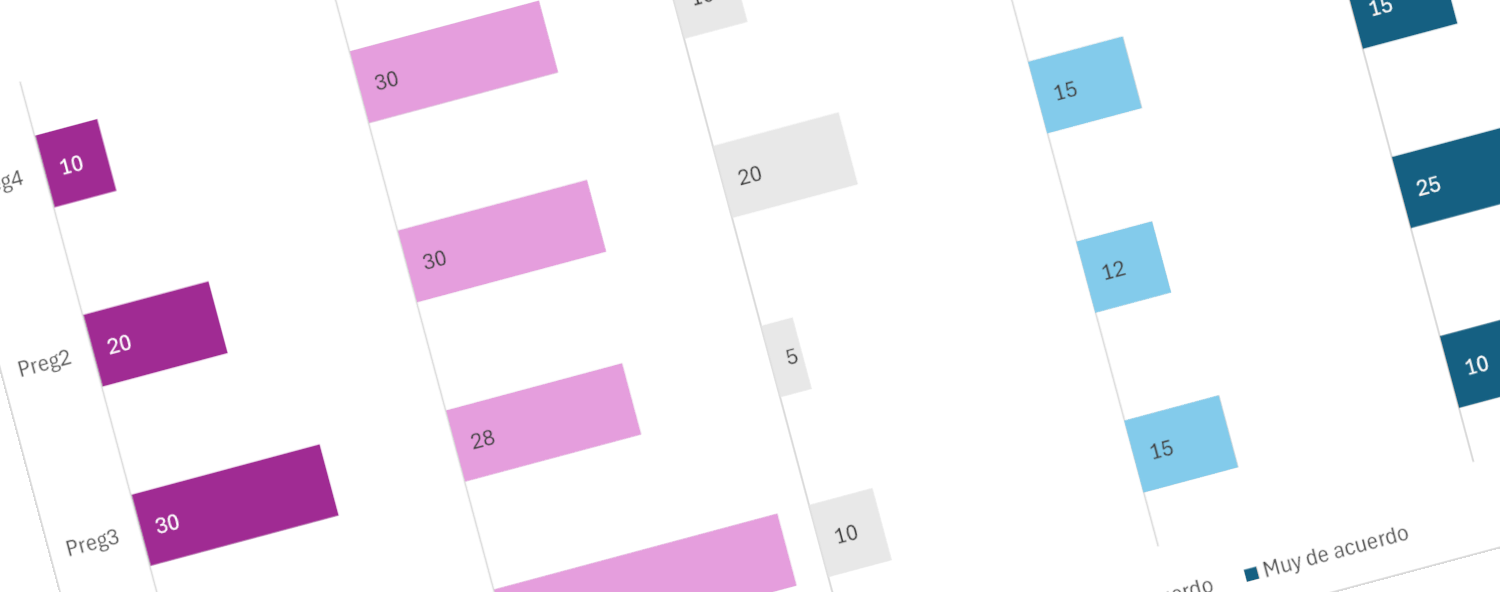Pertsonalizatutako grafikoak Excelekin
Lanabesak: Excel
Aurreko astean Deustuko Unibertsitateko barne formakuntzako ikastaro batean Excelekin grafiko pertsonalizatuak nola sortu azaldu nuen.
Ikastaroaren sarreran Excelekin grafikoak sortzerakoan topatuko ditugun hiru zailtasun mailez aritu nintzen:
- Oinarrizko grafikoak: grafiko-galeria erabilita sortu ditzakegun grafikoak lirateke. Nabarmendu nahi ditugun sailak hobeto kontrolatzeko taula dinamikoak erabili ditzakegu (aukeran, matrize dinamikoak hobeto).
- Erdi mailako grafikoak: galerian aukeratu ezin ditzakegun pertsonalizatutako grafikoak. Datuak grafikoan nahi dugun moduan bistaratu ahal izatkeo berariazko kalkuluak egin beharko ditugu. Esaterako, puntu-grafiko bat sortu nahi badugu, ardatzetako bat aldagai kualitatibo baten arabera ordenatuta izango duena, aldagaia kuantitatibo bihurtu beharko dugu lehenik
- Grafiko aurreratuak: VBA scripten bidez kontrolatutako grafikoak. Lan errepikakorrak automatizatzeko bereziki aproposak.
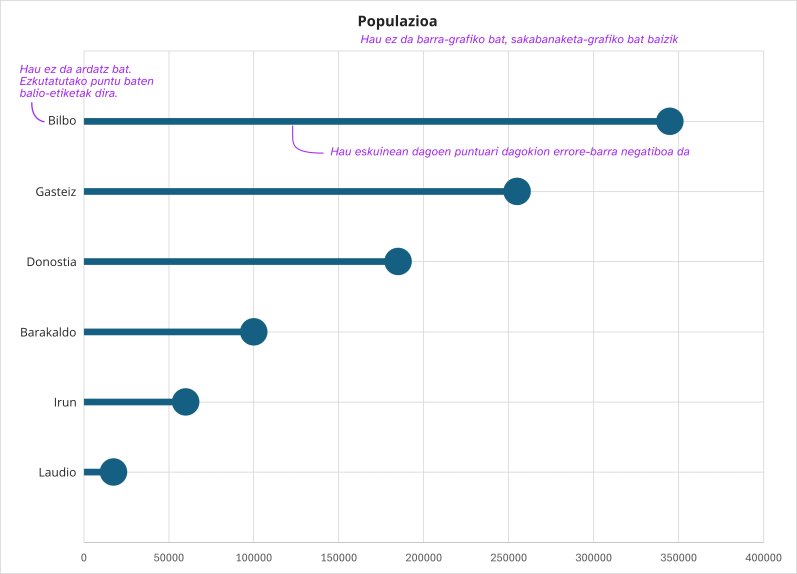
Pertsonalizatutako grafiko bat sortzeko eman beharreko pausoak hauek dira:
- Datuak ordenatutako formatuan (tidy data) prestatu.
- Datuak analisirako prestatu: laburpenak egin, estadistikoak kalkulatu, eta abar.
- Analisiko datuak grafikora pasatzeko prestatu. Jon Peltierek oso ondo agertzen du bere postean Excelek datuak nola eskatzen dituen grafiko bat sortzerakoan: “Good Chart Data”.
- Grafikoa galeriako aukeretako bat erabilita sortu
- Grafikoa konfiguratu: sailak, erabiliko diren markak (grafiko konbinatuak erabiltzen ditugunean), ardatzak, etiketak, errore-barrak…
Hau da, lanaren atal handi batek datuak bistaratu ahal izateko moduan prestatzean datza. Hau ez da Excelen berariazko arazoa, baina ggplot2 edo Tableau Desktop bezalako lanabesek Ecelen eskuz egin beharko ditugun kalkulu asko egitea aurrezten digute. Adibide nabarmenetako bat markak aldagai bateko balio desberdinen arabera koloreztatzeko prozesuan topatuko dugu: aipatu ditudan lanabesetan kolorea emateko erabili nahi dugun aldagaia zein den adieraztearekin nahikoa izango genuke; Excelen aldiz, lehenik taula dinamiko bat sortu beharko dugu, sailak desberdindu ahal izateko.
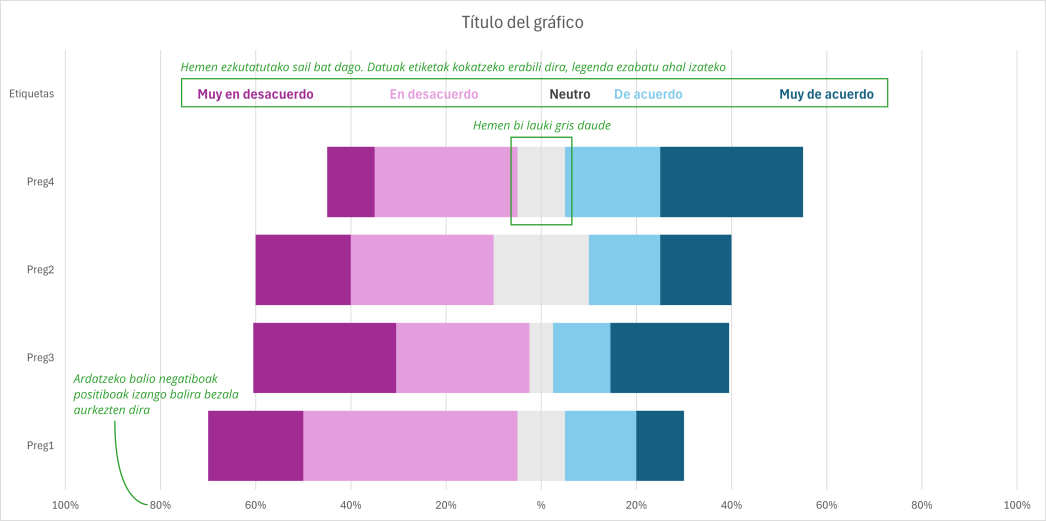
Datuak prestatzeko modu ordenatuan gordetzeko taulak erabiliko ditugu, eta matrize dinamikoak datuak analizatu eta grafikorako prestatzeko.
Matrize dinamikoak funtzionalitate nahiko berria dira (izan ere, PIVOTBY() edo GROUPBY() funtzioak probatu ezinik geratu gara, ikastaroa eman den unean Exceleko beta bertsioetan bakarrik baitzeuden eskuragarri). Ziur asko, Exceli egindako azken gehikuntzetako bat izanik, ez daude erabat integratuta funtzionalitate tradizionalagoekin. Adibidez, grafiko baten datu-iturriak konfiguratzen ditugunean ezin dugu matrize dinamikoen erreferentzia zuzenik erabili. Arazo hori konpontzeko, izen gisa sortu ditugun matrize dinamikoak gordeko ditugu.
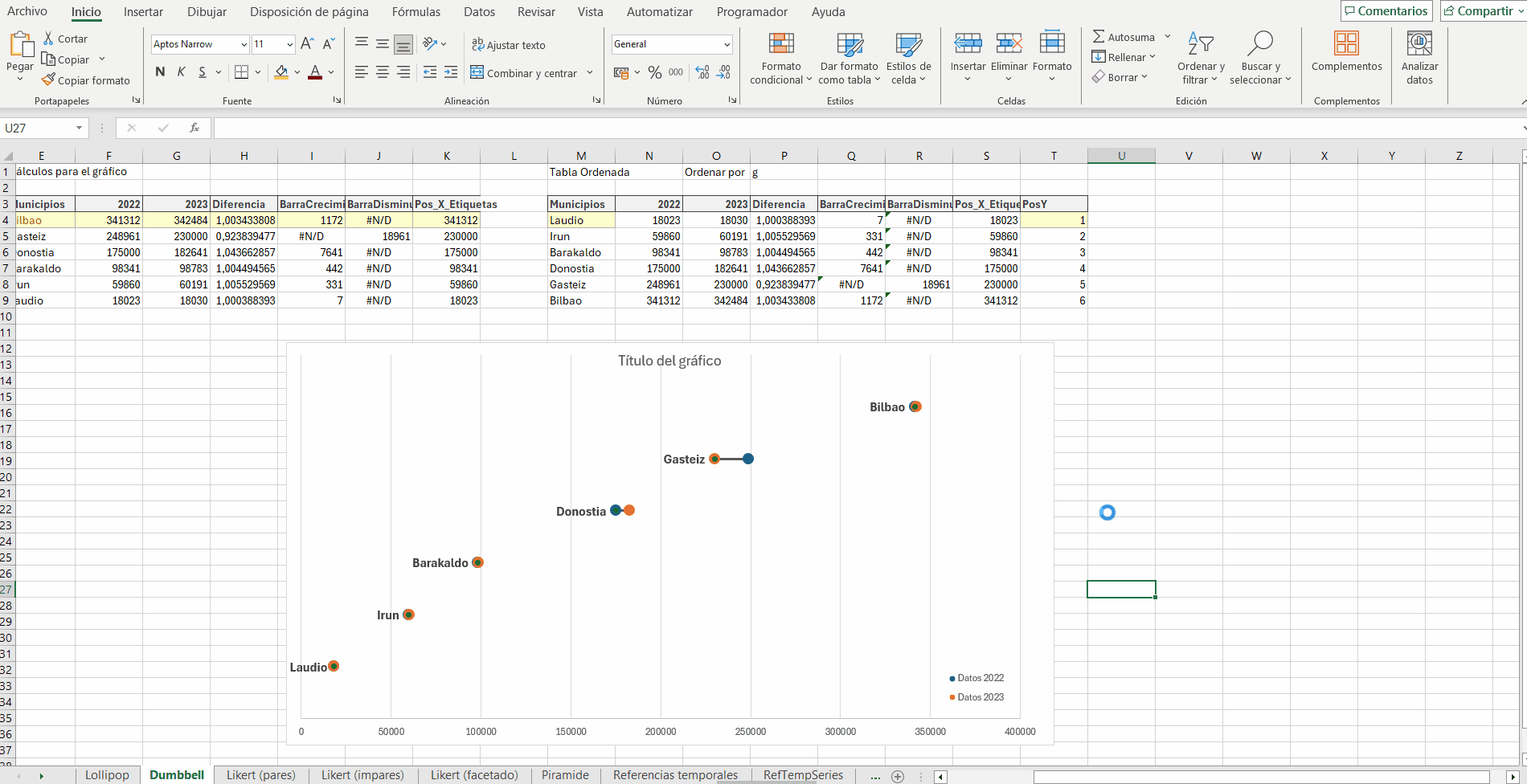
Matrize dinamikoak sortzeko funtzioak
Oharra: Excelen funtzioak ingelesez zein gazteleraz erabili daitezke, baina ez euskaraz. Excelen laguntza-orriotan funtzio batzuk gaztelerara itzuli gabe daude.
TOROW()/ENFILA()/DANSLIGNE(): tarte bat N zutabe eta lerro bakar batean emateko funtzioa (lerroka eman beharrean).INDEX()/INDICE()/INDEX(): tarte baten barneko tarte txikiago bateko erreferentzia sortzeko (adibidez, matrize dinamiko baten barneko zutabe bakar bat berreskuratzeko).INDIRECT()/INDIRECTO()/INDIRECT(): textu bat erreferentzia gisa interpretatzen du. Erabiltzaileak idatzitakoa jaso eta formula batetan erreferentzia gisa erabili ahal izateko baliatu genuen (adibidez, matrize bat zein zutaberen arabera ordenatu nahi genuen adierazteko).SORTBY()/ORDENARPOR()/TRIERPAR()SEQUENCE()/SECUENCIA()/SEQUENCE(): N lerro eta M zutabeko sekuentziak sortzeko; sekuentziaren hasiera eta pauso batetik besterako kopurua ere ezarri daitezke.UNIQUE()/UNICOS()/UNIQUE(): tarte bateko balore desberdinak itzultzen ditu, jatorrizko tartean agertzen diren hurrenkera berean.